Кернинг и трекинг. Автоматический кернинг.
Для того чтобы установить значение трекинга, напротив, необходимо выделить блок текста с помощью инструмента Type (Текст) ( ) или выделить весь блок посредством инструмента Selection (Выделение) (
) или выделить весь блок посредством инструмента Selection (Выделение) ( ) (рис. 10.20).
) (рис. 10.20).
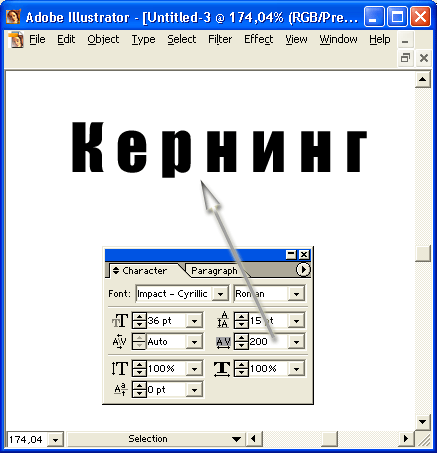
Рис. 10.20. Определение трекинга в палитре Character
Для установки кернинга и трекинга в палитре Character (Символ) используются те же приемы, что и при установке кегля:
- их значения выбираются из списка;
- вводятся с помощью цифровых клавиш;
- уменьшаются или увеличиваются с помощью кнопок со стрелками.
Значения кернинга и трекинга можно увеличивать или уменьшать с помощью комбинаций клавиш ALT+  (уменьшение значения) к ALT+
(уменьшение значения) к ALT+  (увеличение).
(увеличение).
Степень увеличения или уменьшения значений кернинга и трекинга при работе с клавиатурой устанавливается в поле Tracking (Трекинг) раздела Type & Auto Tracing (Шрифт и автотрассировка) диалогового окна Preferences (Установки) (см. рис. 10.54) в диапазоне от – 1000 до 10000. По умолчанию принято значение 20/1000 кегля (т. е. для кегля, равного 10 пунктам, это значение составит 0.2 пункта).
Комбинация клавиш CTRL + ALT+  уменьшает, а комбинация клавиш CTRL + ALT+
уменьшает, а комбинация клавиш CTRL + ALT+  увеличивает значение кернинга и трекинга в пять раз по сравнению с принятым по умолчанию.
увеличивает значение кернинга и трекинга в пять раз по сравнению с принятым по умолчанию.
Для отображения величины трекинга и кернинга можно использовать палитру Info (Инфо), которая вызывается командой Info (Инфо) меню Window (Окно) (рис. 10.21).
Формула, представленная в палитре, означает сумму значений трекинга и кернинга в тысячных долях текущего кегля.
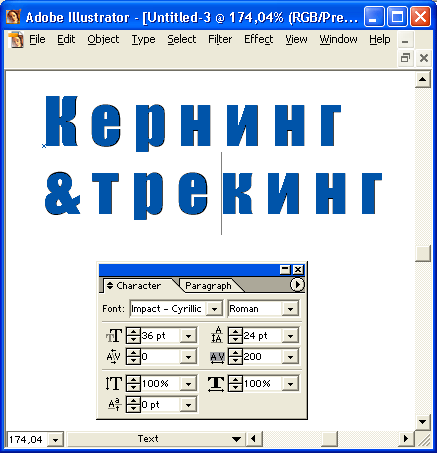
Рис. 10.21. Палитра Character с установками кернинга и трекинга и палитра Info с отображением значений трекинга и кернинга
Автоматический кернинг
Многие шрифты содержат информацию об изменении пробелов в определенных кернинговых парах. Использование такой информации значительно улучшит ритмическую структуру текста.
Для того чтобы включить функцию автокернинга, необходимо выделить фрагмент текста с помощью инструмента Type (Текст) ( ) или выделить весь блок посредством инструмента Selection (Выделение) (
) или выделить весь блок посредством инструмента Selection (Выделение) ( ). Затем в палитре Character (Символ) в поле Kerning (Кернинг) ввести слово Auto (Авто) или выбрать вариант Auto (Авто) из списка.
). Затем в палитре Character (Символ) в поле Kerning (Кернинг) ввести слово Auto (Авто) или выбрать вариант Auto (Авто) из списка.
Для того чтобы отключить функцию автокернинга, необходимо в списке поля Kerning (Кернинг) выбрать вариант 0 (нулевое значение).
